Zapomniałeś hasła do logowania na swoim komputerze Windows? Chcesz zresetować hasło do Windows 7 ale nie wiesz jak? Zgubiłeś hasło i teraz nie możesz go znaleźć? Zapomnienie hasła do Windows 7 może być naprawdę problematyczne, zwłaszcza jeśli na komputerze znajdują się ważne dane.
Na szczęście pokażemy Ci kilka różnych sposobów, których możesz użyć, aby zresetować swoje utracone hasło Windows 7. Każda z technik jest sprawdzona w działaniu.
Spis treści
UŻYJ DYSKU RESETOWANIA HASŁA
Dysk resetujący hasło Windows jest naprawdę pomocny w takich sytuacjach. Głównym problemem w tej metodzie jest to, że musi być utworzony zanim faktycznie zapomnisz hasła. Zakładając, że utworzyłeś go zanim to się stało, możesz wykonać poniższe kroki, aby zresetować utracone hasło:
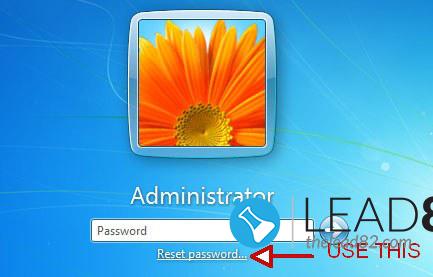
- Po wpisaniu błędnego hasła, Windows 7 wyświetli opcję RESET HASŁA (patrz obrazek powyżej)
- Upewnij się, że dysk resetowania hasła jest już podłączony do komputera. Kliknij na opcję PASSWORD RESET jak pokazano powyżej
- Powinno pojawić się okno kreatora resetowania hasła, kliknij DALEJ
- Wybierz z listy dysk resetowania hasła i kliknij przycisk DALEJ.
- Wpisz nowe hasło i również je zweryfikuj (może być konieczne dodanie podpowiedzi do hasła)
- Kliknij przycisk FINISH. Teraz możesz zalogować się do swojego urządzenia Windows 7 podając nowe hasło.
UŻYJ WINDOWSOWEGO WIERSZA POLECEŃ
Jeśli posiadasz drugie konto administratora możesz w prosty sposób zmienić hasło Windows 7 na innym koncie. Jeśli posiadasz taki dostęp postępuj zgodnie z poniższymi krokami:
Mając uprawnienia administratora, można zresetować hasło dowolnego konta użytkownika.
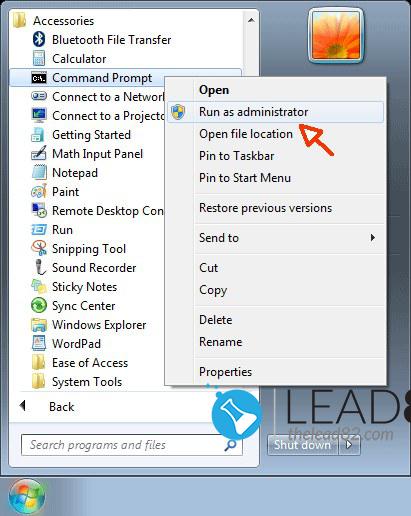
- Kliknij na Start przycisk, wybierz Wszystkie programy, a następnie wybierz Akcesoria. Kliknij prawym przyciskiem myszy skrót Command Prompt i wybierz Uruchom jako administrator jak pokazano poniżej. (lub alternatywnie wyszukać cmd w podpowiedzi wyszukiwania)
- Powinno zostać wyświetlone okno Wiersz polecenia. Wpisz użytkownik sieci i naciśnij ENTER. To polecenie powinno wyświetlić listę wszystkich kont użytkowników na tym komputerze Windows.
- Wpisz poniższe polecenie, zastępując je LOGIN z wybranym kontem, oraz NEWPASSWORD z wybranym nowym hasłem (na poniższym obrazku używamy kon-boot jako LOGINoraz kon-boot jako NEWPASSWORD)
net user LOGIN NEWPASSWORD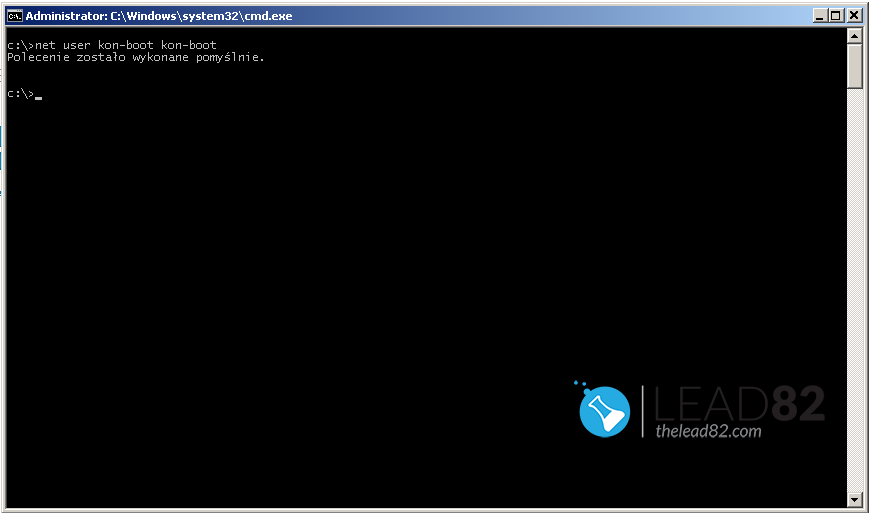
Gratulacje, możesz się teraz wylogować i zalogować z nowymi danymi uwierzytelniającymi
RESETOWANIE HASŁA DO WINDOWS 7 ZA POMOCĄ PŁYTY INSTALACYJNEJ WINDOWS (USB/CD)
Jeśli jesteś doświadczonym użytkownikiem Windows możesz spróbować użyć tej metody, aby rozwiązywanie problemów z utraconym hasłem Windows 7 problem. Do tego celu niezbędna jest płyta instalacyjna Windows 7. Stosując tę metodę podstępnie zmusimy Windows do uruchomienia programu wiersz poleceń z pełnymi uprawnieniami. Z tego miejsca możemy w prosty sposób zresetować hasło do Windows 7.
- Zrestartuj komputer i uruchom go z płyty instalacyjnej Windows (może być konieczne wejście do BIOS-u w celu ustawienia właściwej opcji startowej).
- Po wyświetleniu ekranu ustawień klawiatury/języka, użyj przycisku Napraw swój komputer link na dole.
- Wybierz wiersz poleceń z listy opcji odzyskiwania.
- W wiersz poleceń (powinno być wyświetlone na ekranie), wpisz następujące komendy (po każdej z nich naciśnij ENTER)
cd c:\system32\
ren sethc.exe sethc.exe.bak
kopiuj cmd.exe sethc.exe- Teraz zamknij wszystkie otwarte programy Windows. System powinien się zrestartować (nie zapomnij wyjąć nośnika instalacyjnego Windows 7 zanim to nastąpi)
- Windows powinien załadować, przy ekran logowania stuknąć w SHIFT 5 razy szybko. Powinien otworzyć się wiersz poleceń.
- Kliknij na Start przycisk, wybierz Wszystkie programy, a następnie wybierz Akcesoria. Kliknij prawym przyciskiem myszy skrót Command Prompt i wybierz Uruchom jako administrator jak pokazano poniżej. (lub wyszukać cmd w podpowiedzi wyszukiwania)
- Powinno zostać wyświetlone okno Wiersz polecenia. Wpisz użytkownik sieci i naciśnij ENTER. To polecenie powinno wyświetlić listę wszystkich kont użytkowników na tym komputerze Windows.
- Wpisz poniższe polecenie i naciśnij ENTER, zastąp je LOGIN z wybranym kontem, oraz NEWPASSWORD z wybranym nowym hasłem (na poniższym obrazku używamy kon-boot jako LOGINoraz kon-boot jako NEWPASSWORD)
net user LOGIN NEWPASSWORD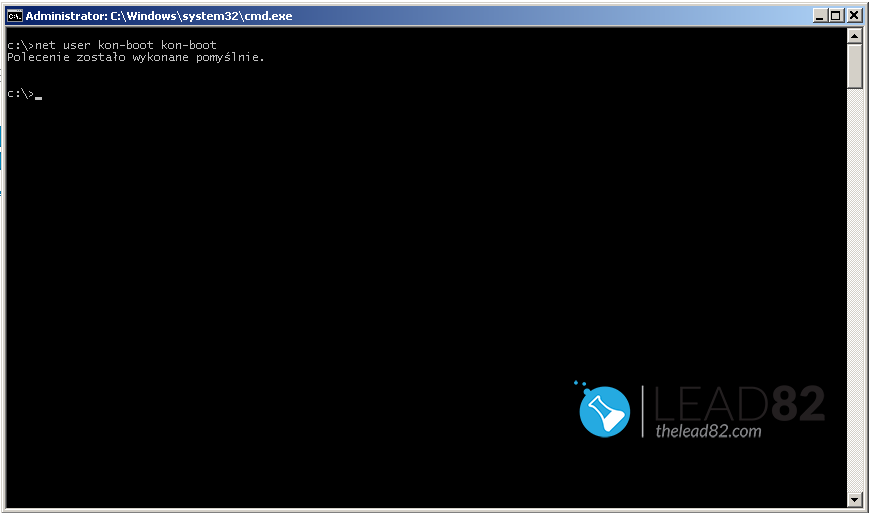
- Zamknij wiersz poleceń Teraz możesz zalogować się na maszynę Windows 7 podając nowe hasło. Voila!
RESETOWANIE HASŁA DO WINDOWS 7 ZA POMOCĄ KON-BOOT (NAJPROSTSZA METODA)
Jeśli nie posiadasz dysku resetującego hasło, a także nie posiadasz dysku instalacyjnego Windows, możesz zresetować hasło Windows 7 za pomocą unikalnego narzędzia o nazwie KON-BOOT.
Nie ma znaczenia, czy hasło administratora zostało zapomniane czy zgubione. KON-BOOT jest unikalnym narzędziem pozwalającym na ominięcie haseł na wszystkich obsługiwanych systemach Windows. Po wykonaniu obejścia użytkownik może swobodnie zmienić hasło do konta lokalnego. Jest to najprostsza metoda spośród przedstawionych powyżej.
- Utwórz stronę KON-BOOT USB
- Uruchom komputer docelowy za pomocą KON-BOOT USB
- Po załadowaniu Windows wybierz dowolne konto Windows 7, wpisz dowolne losowe hasło i naciśnij ENTER.
- Voila! Jesteś w środku!
Po ominięciu hasła za pomocą KON-BOOT możesz po prostu zmienić hasło do konta na nowe te kroki. Jak zresetować utracone hasło Windows 7?? PO PROSTU UŻYJ NARZĘDZIA KON-BOOT!